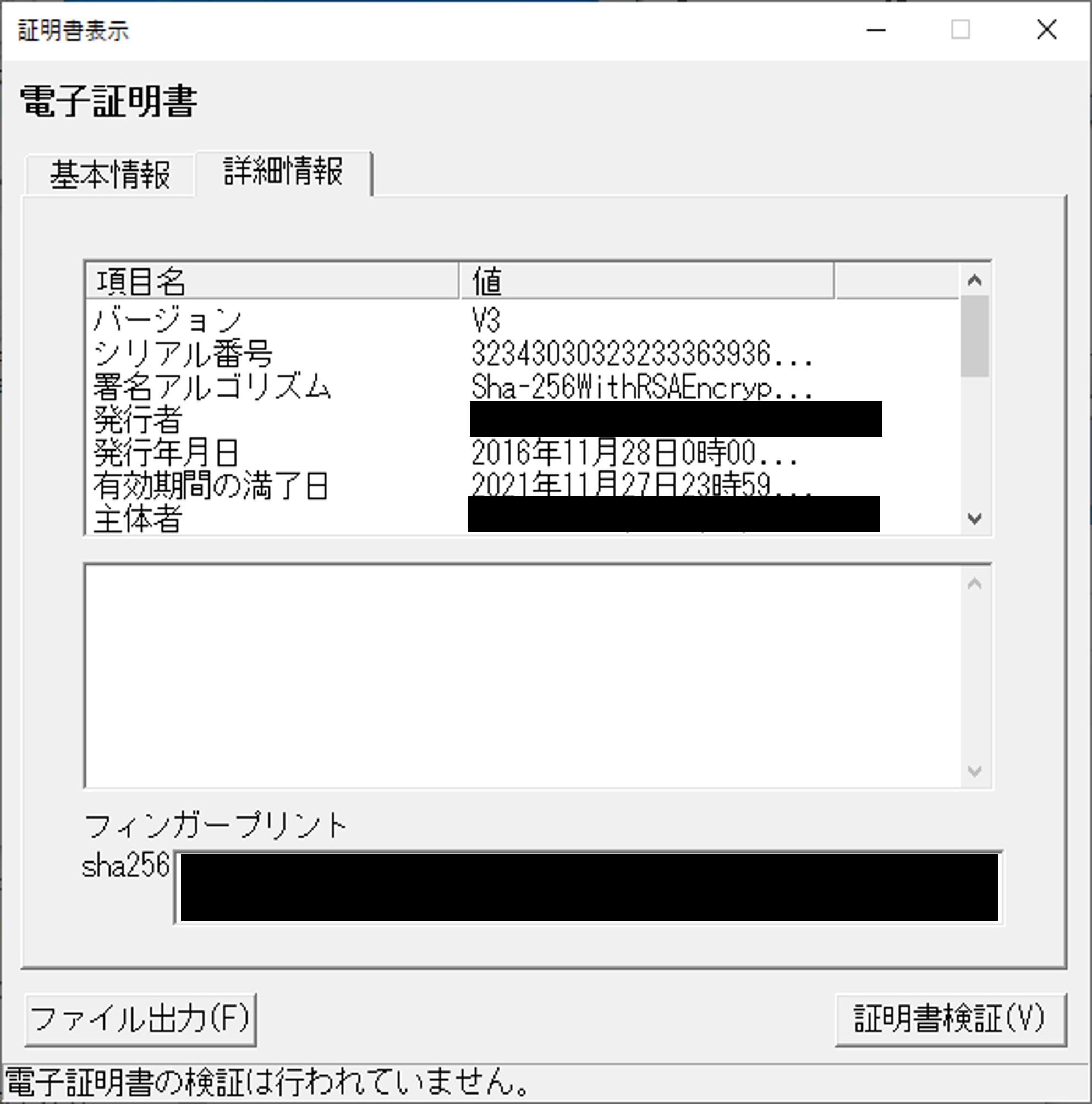証明書の表示方法
官職証明書や職責証明書などの内容を表示します。官職証明書とは政府認証基盤(GPKI)において発行された証明書です。職責証明書とは地方公共団体における組織認証基盤(LGPKI)において発行された証明書です。
証明書の表示方法をご覧ください
利用者クライアントソフトを起動させます
- スタート画面の[公的個人認証サービス]をクリックします。
- [JPKI利用者ソフト]をクリックします。
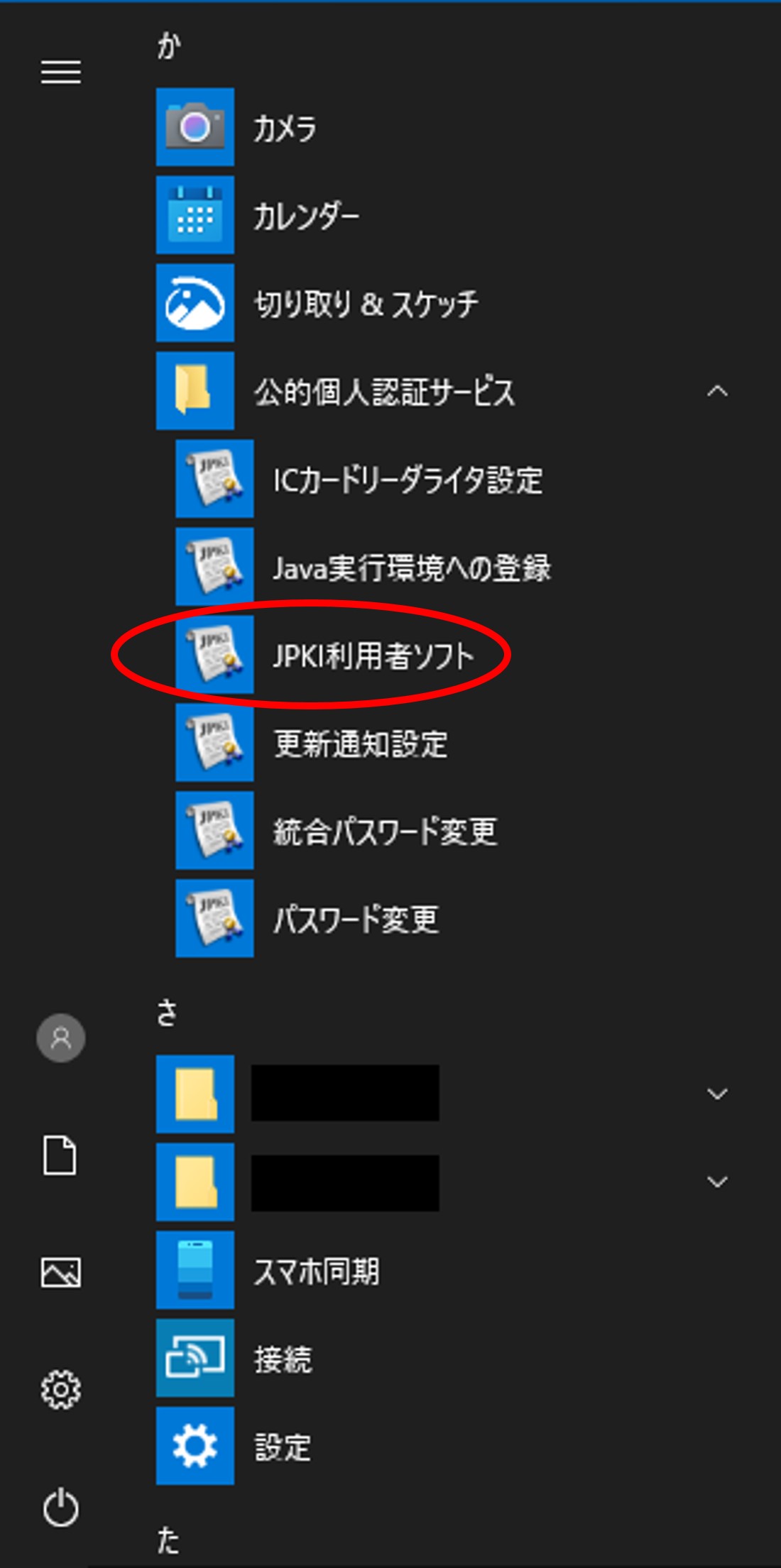
- 「JPKI利用者ソフト」のウィンドウが表示されます。
証明書を表示します
- 「JPKI利用者ソフト」のウィンドウで[その他の証明書(O)]をクリックします。
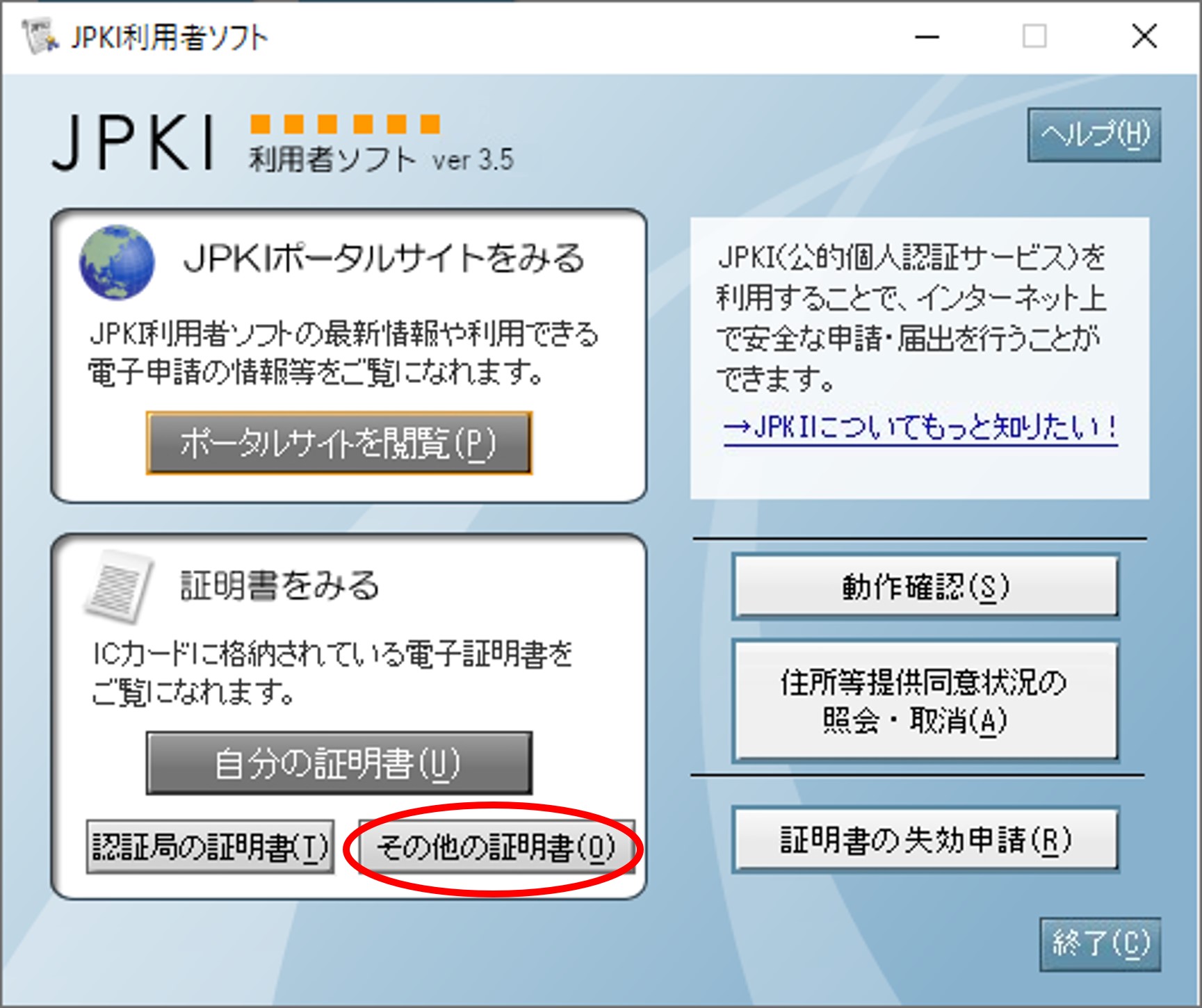
- 「開く」のダイアログが表示されるので電子証明書ファイルを選択し、[開く(O)]をクリックします。ここでは表示例として「官職証明書.cer」というファイルを用いています。
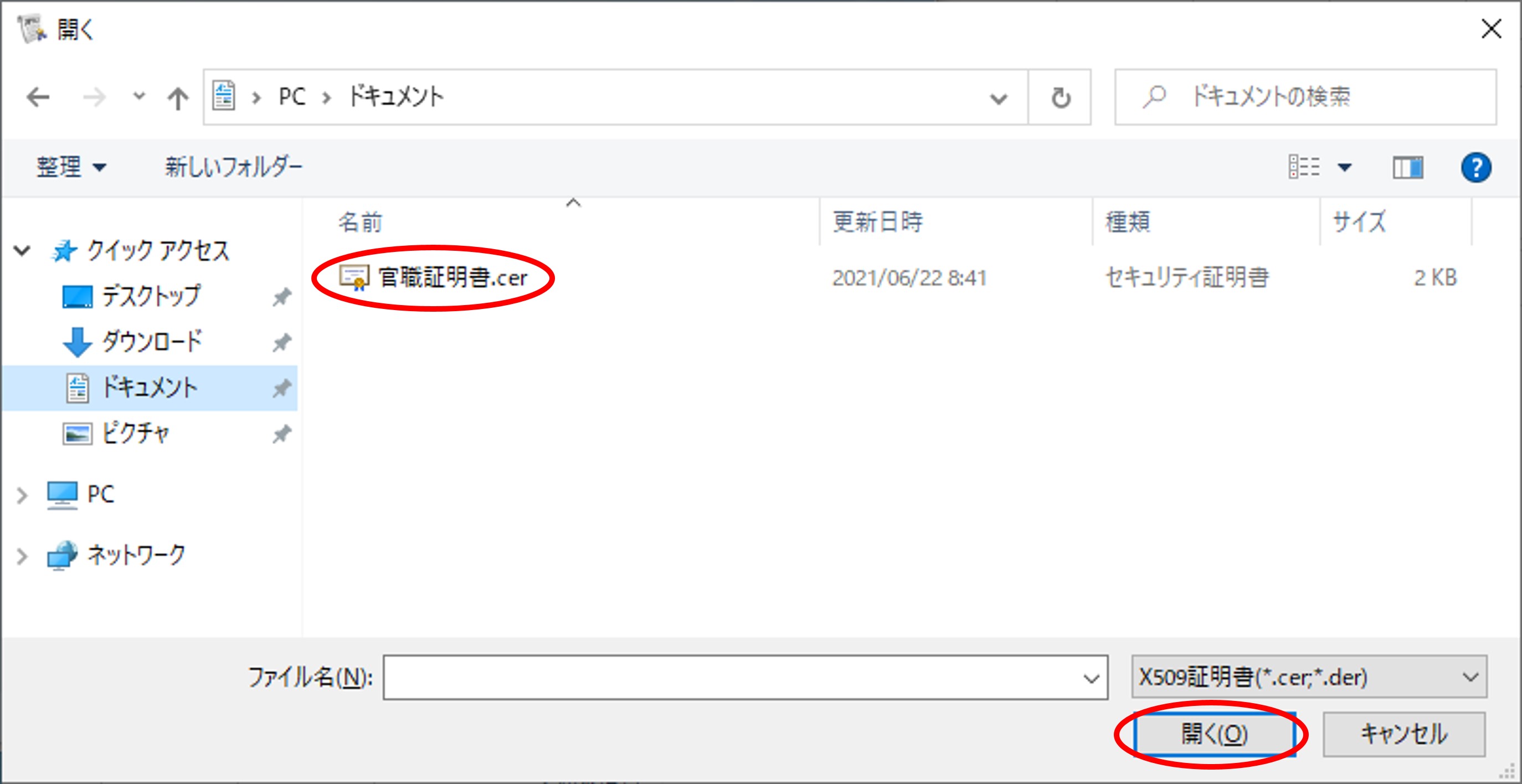
- 「証明書表示」のウィンドウが表示されます。(2)で選択した電子証明書の内容が表示されます。また[詳細情報]のタブをクリックすると、詳細情報が表示されます。
各証明書の表示例は以下をご参照ください。各証明書の表示例一覧
利用者の利用者証明用電子証明書 基本情報 詳細情報 利用者の署名用電子証明書 基本情報 詳細情報 利用者証明用認証局の電子証明書 基本情報 詳細情報 署名用認証局の電子証明書 基本情報 詳細情報 その他の証明書 基本情報 詳細情報 基本情報の表示例(利用者証明用電子証明書の場合)
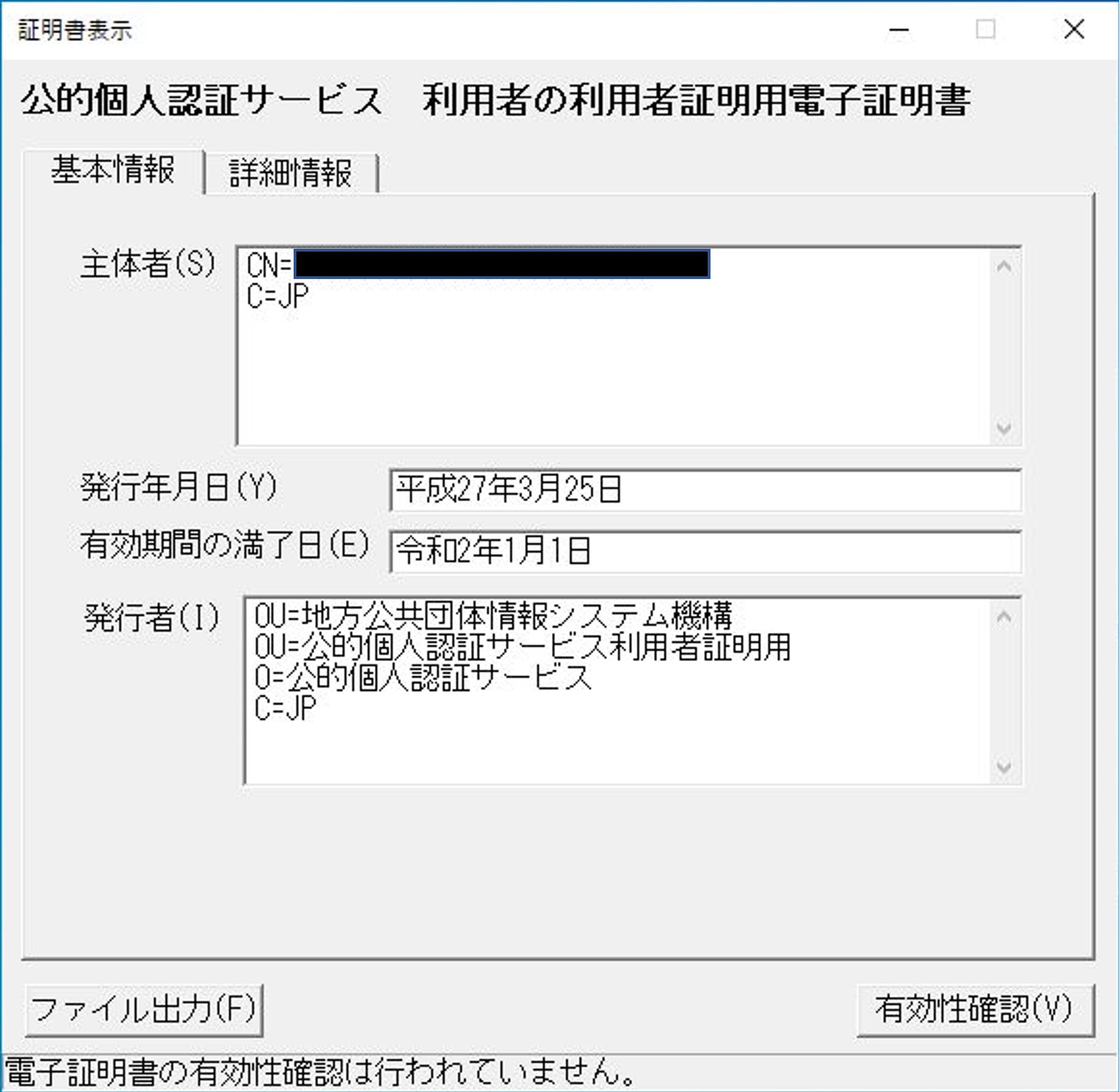
詳細情報の表示例(利用者証明用電子証明書の場合)
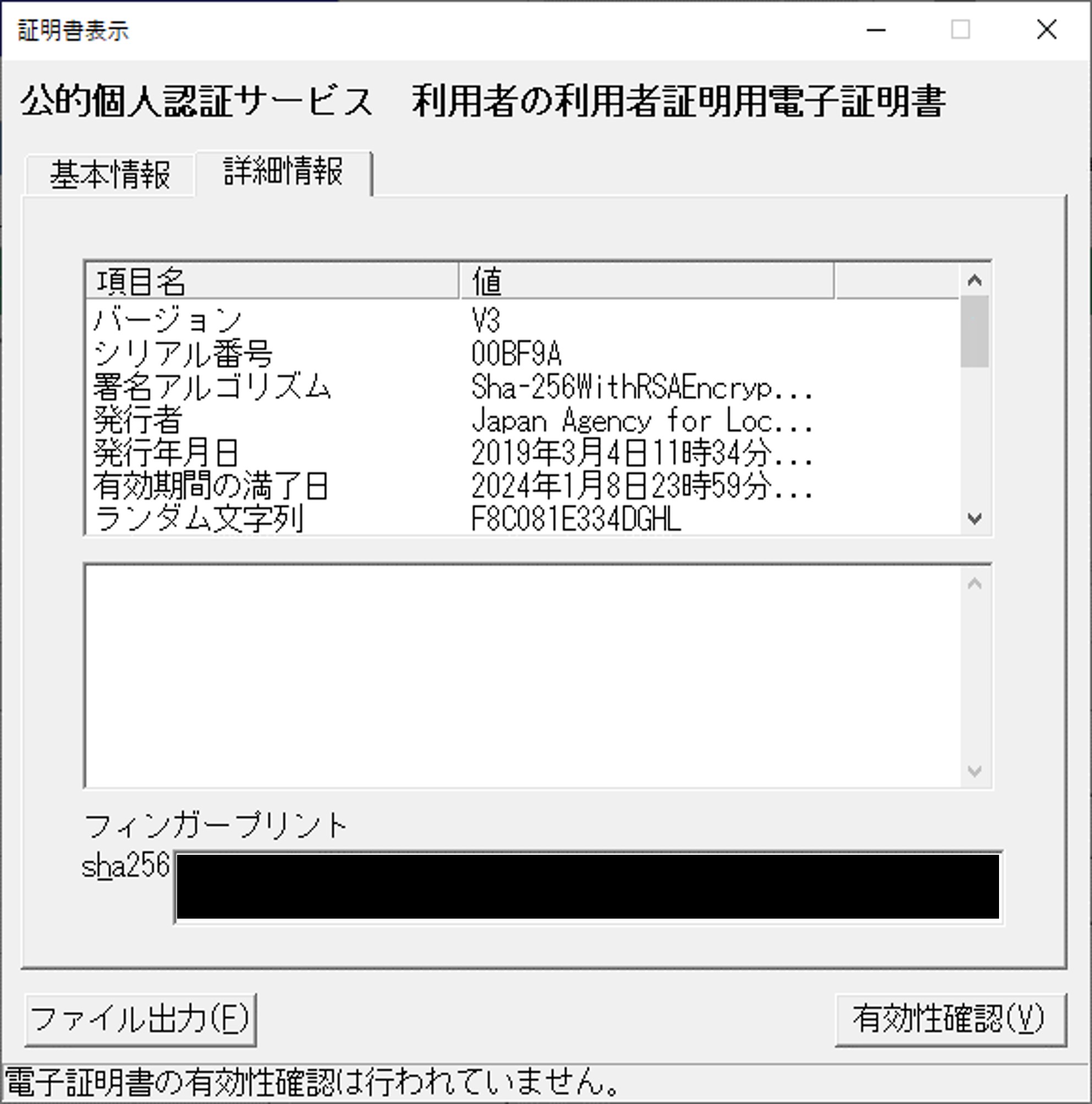
基本情報の表示例(署名用電子証明書の場合)
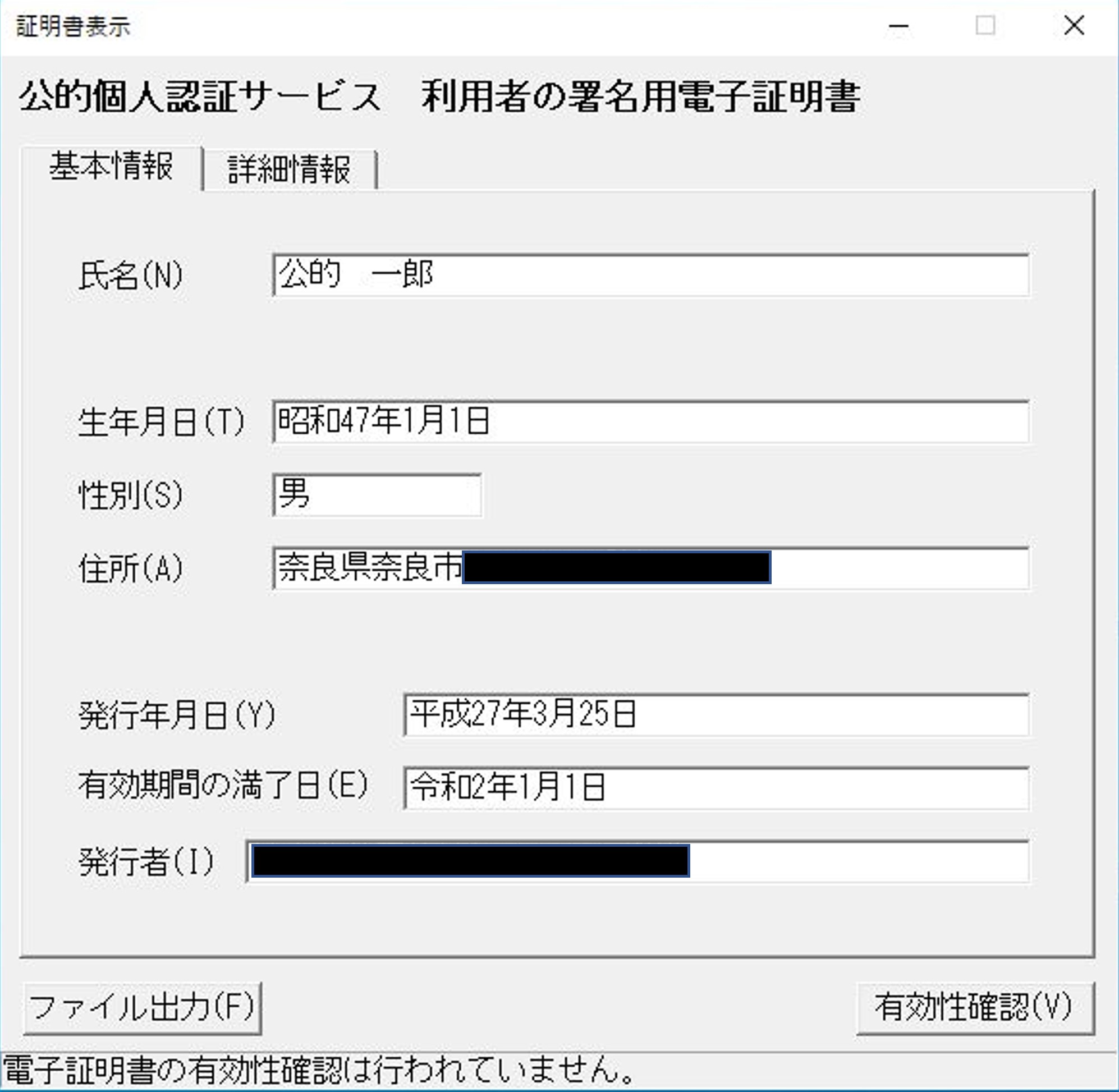
詳細情報の表示例(署名用電子証明書の場合)
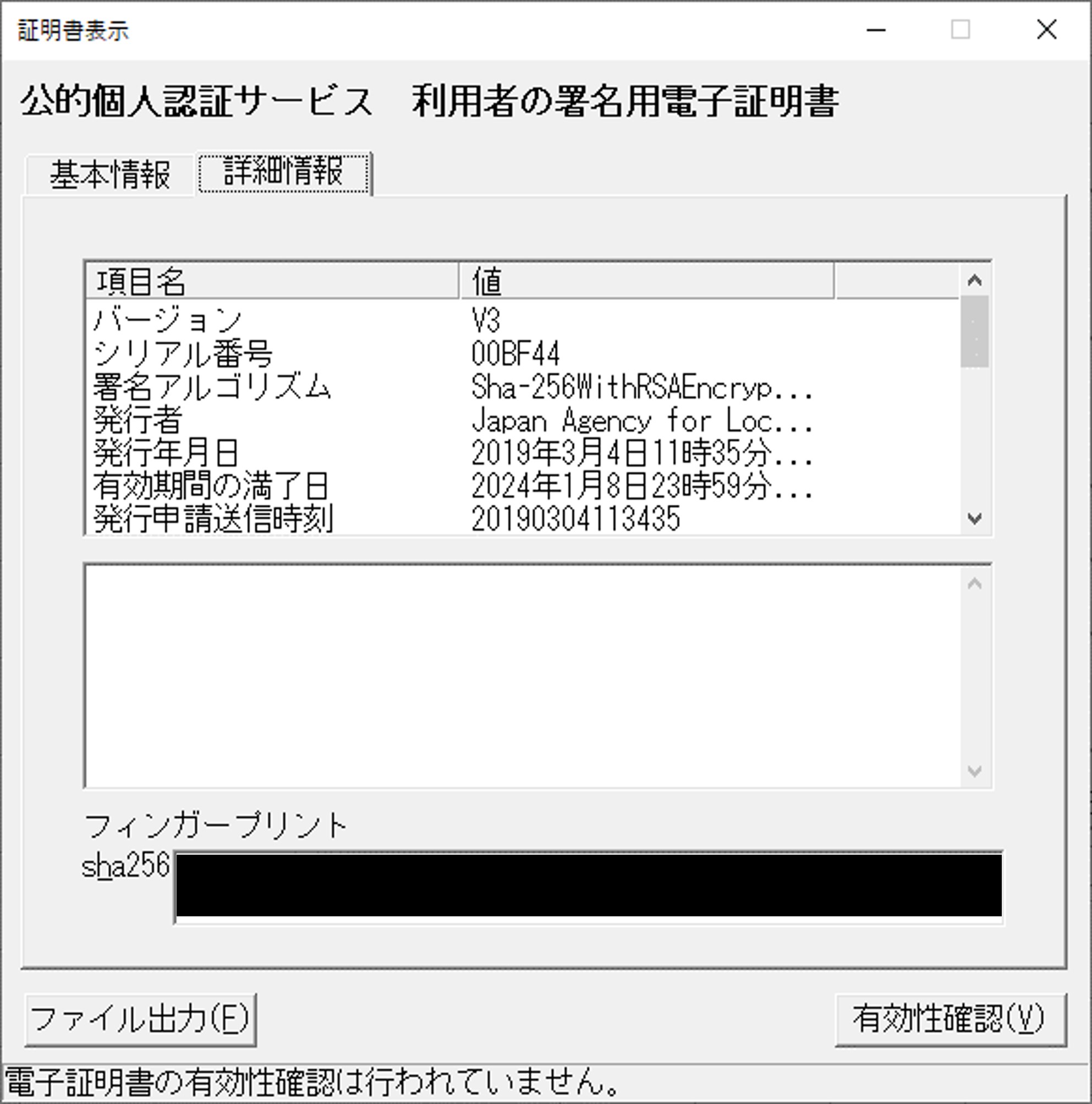
基本情報の表示例(利用者証明用認証局の電子証明書の場合)
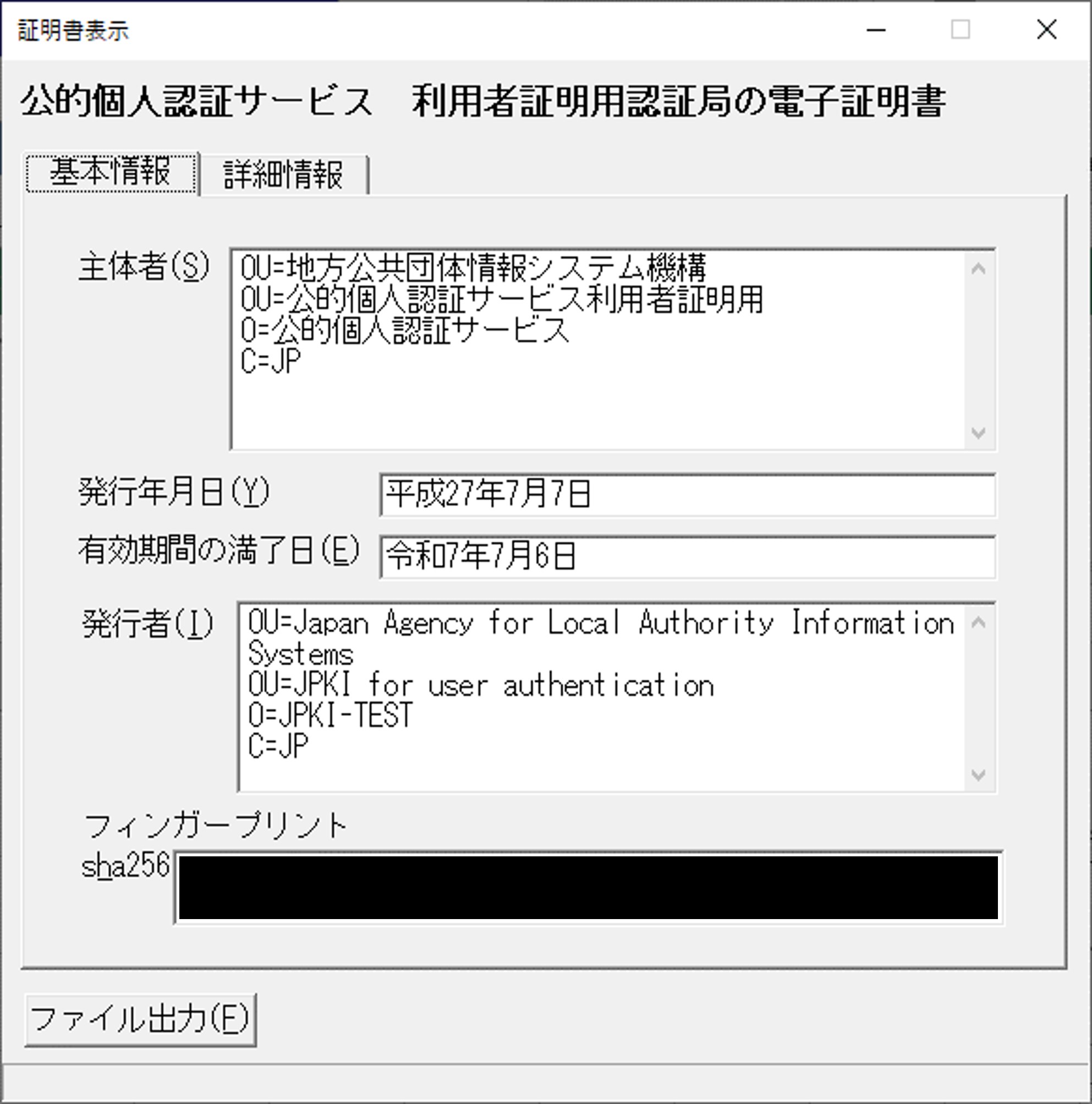
詳細情報の表示例(利用者証明用認証局の電子証明書の場合)
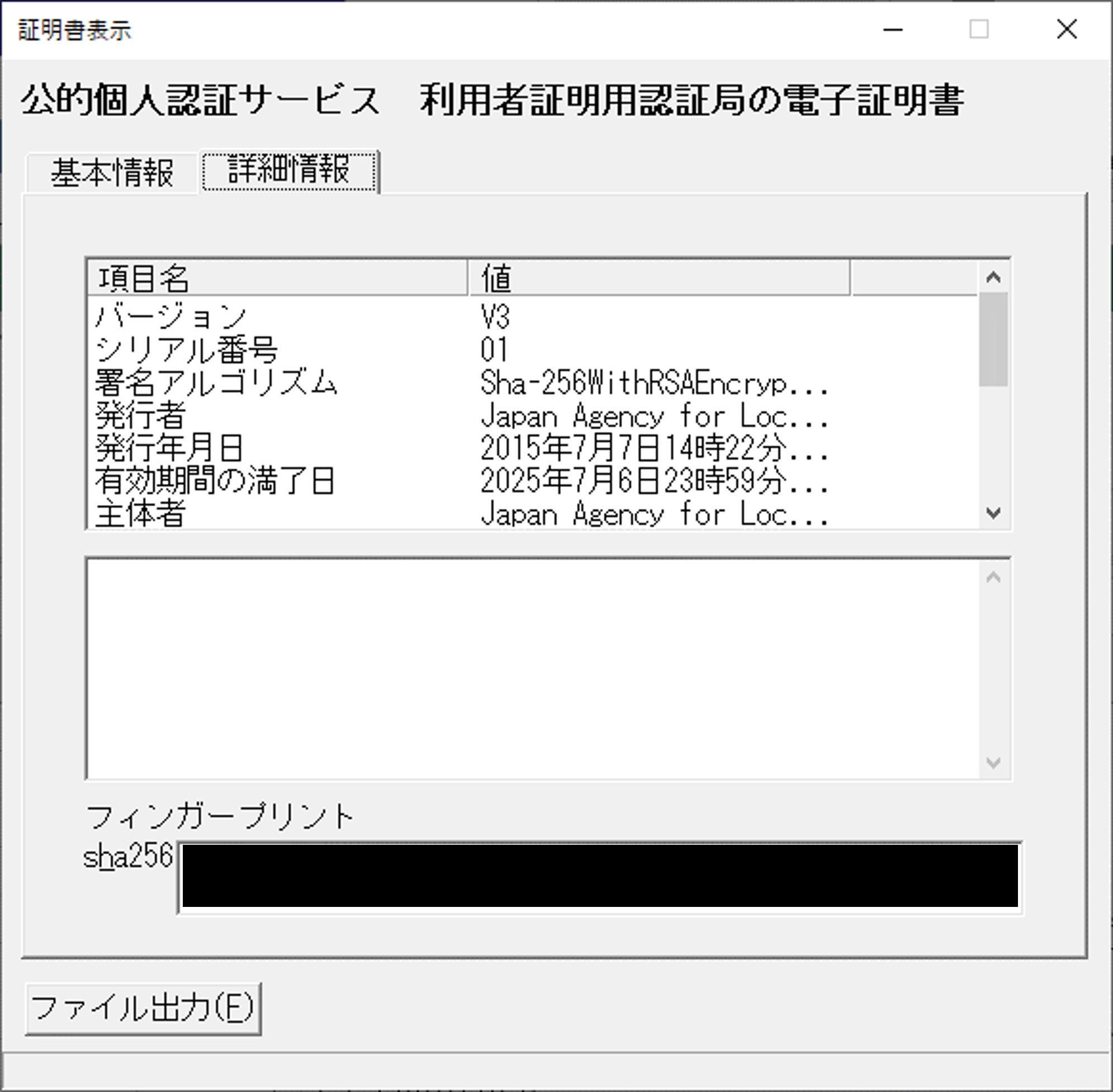
基本情報の表示例(署名用認証局の電子証明書の場合)
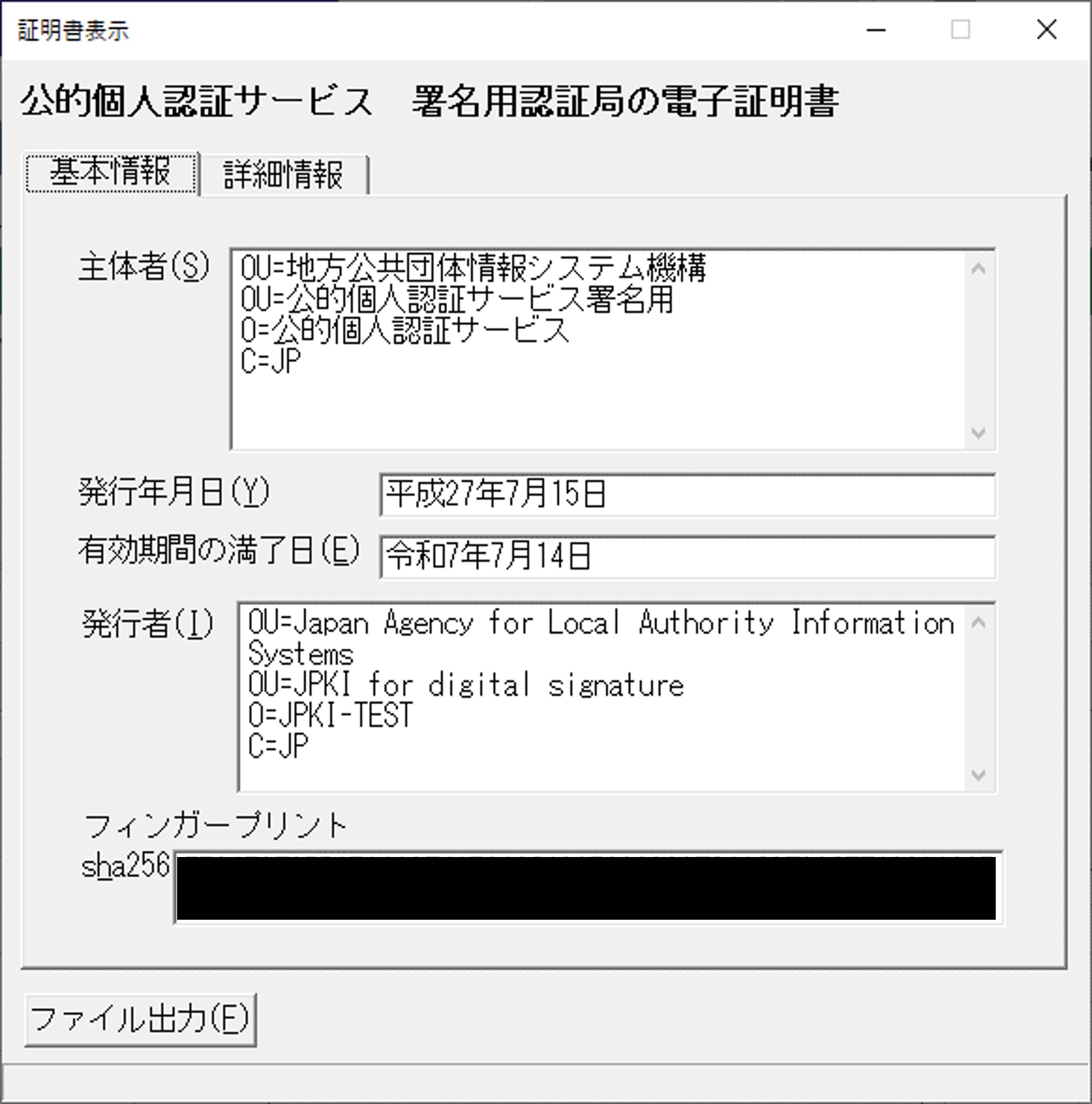
詳細情報の表示例(署名用認証局の電子証明書の場合)
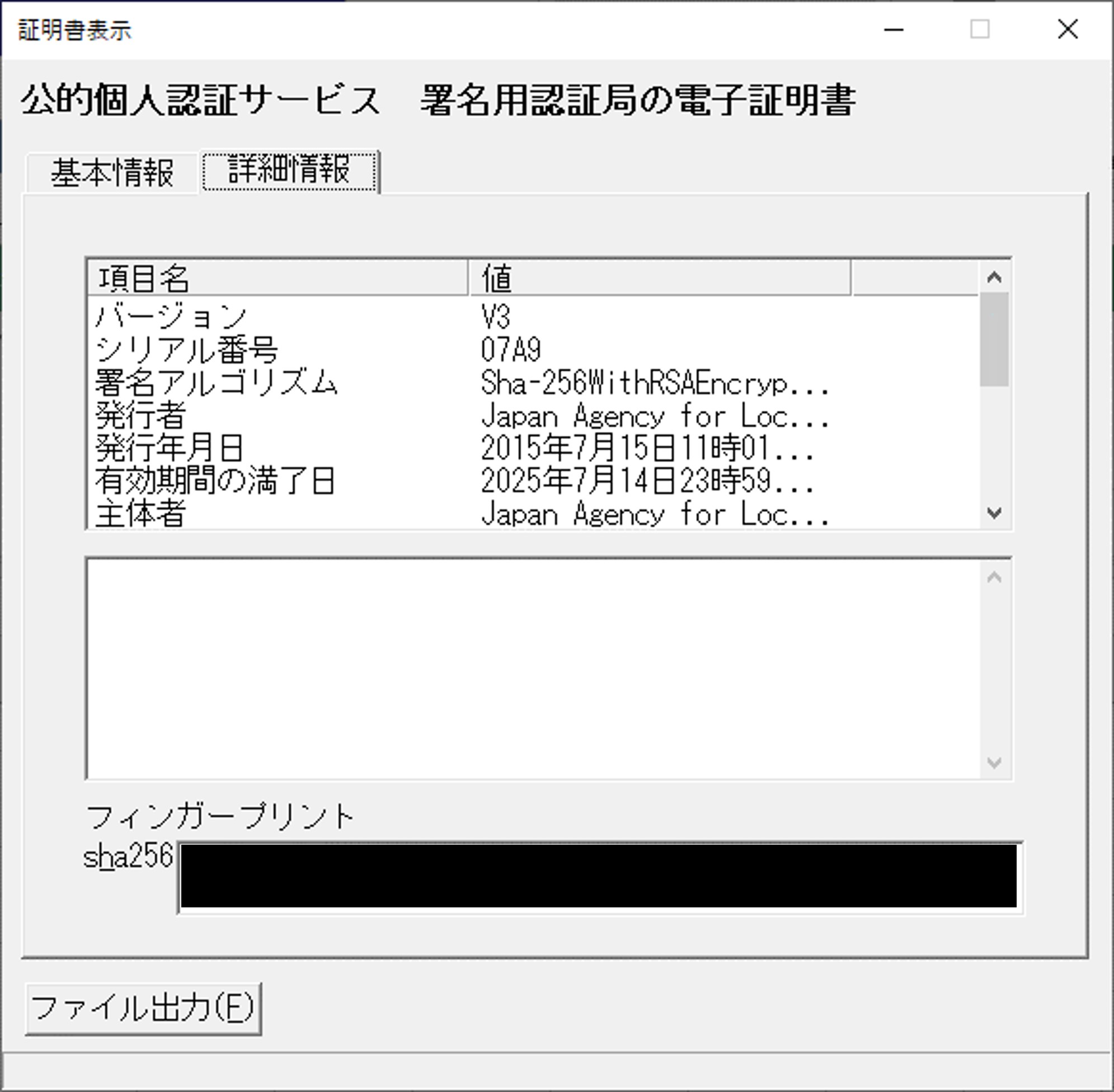
基本情報の表示例(その他の証明書の場合)
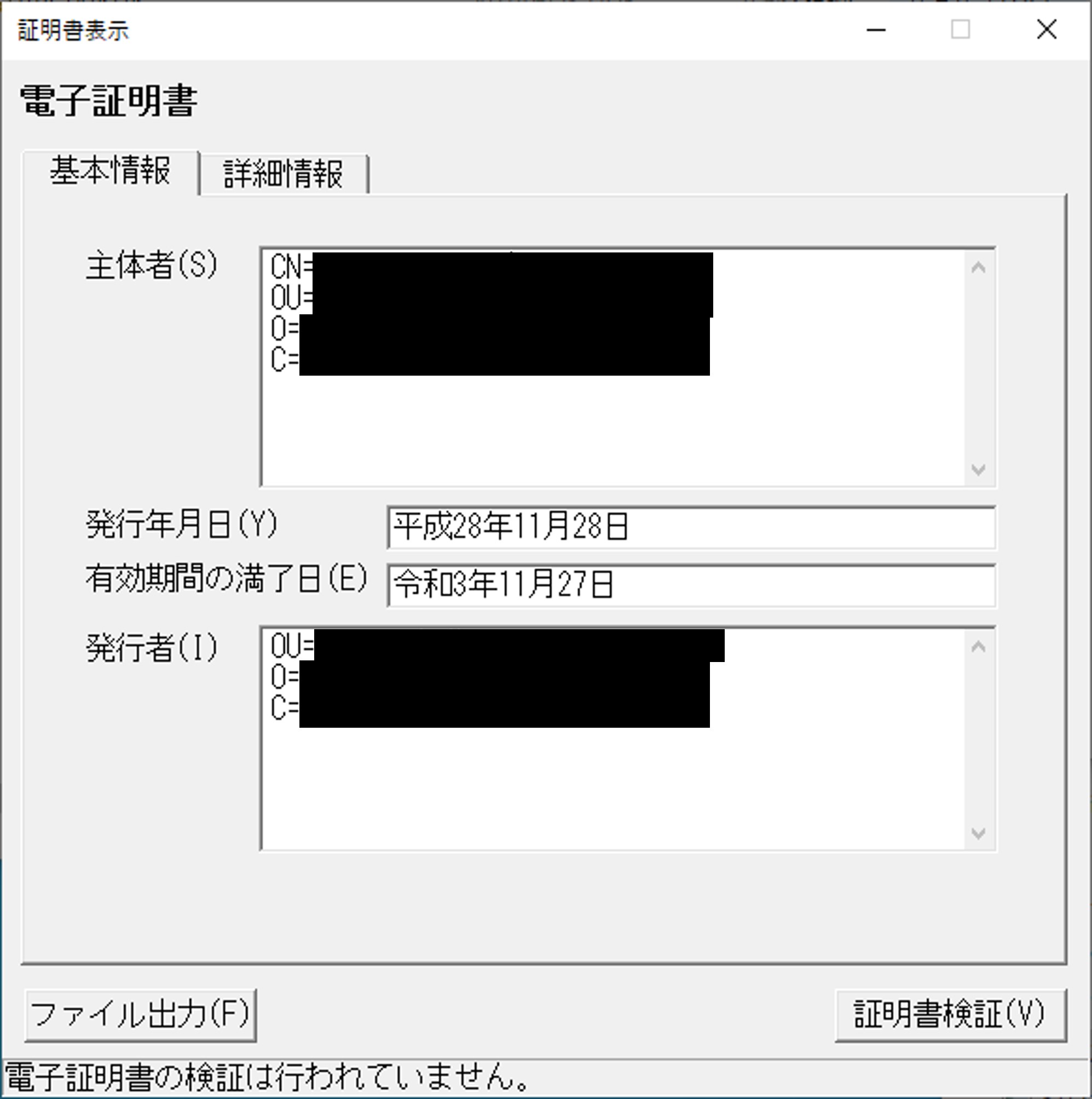
詳細情報の表示例(その他の証明書の場合)